幾乎每次,在對原始系統檔案進行任何更改或安裝編輯的新應用程式之前,我們都建議您創建一個還原點。以便在系統出錯時,可以通過單擊幾下鼠標輕鬆地還原所有系統更改相關的錯誤。
在Windows中手動創建還原點很容易。Windows 10也不例外。只需以下給定方法中的說明在Windows 10中創建還原點。
通過控制面板在Windows 10中創建還原點
步驟1:在「開始」的執行中鍵入Sysdm.cpl,然後按Enter鍵打開「系統內容」。
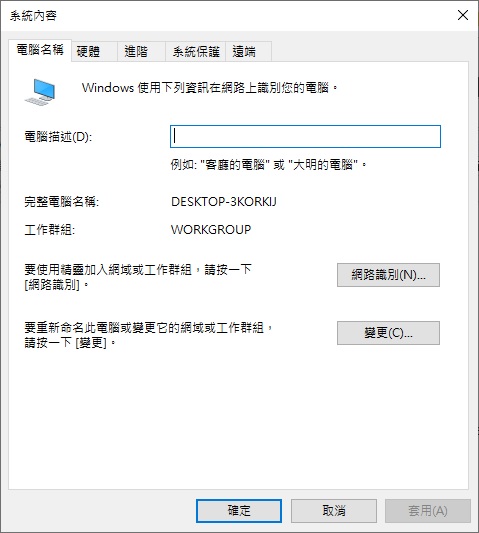
步驟2:啟動「系統內容」後,切換到「系統保護」選項卡。您應該看到「建立」按鈕。如果建立按鈕顯示為灰色,請在「保護設定」下,找到系統磁碟機,也就是Windows 10安裝的磁碟機,確保系統磁碟機的保護已啟動。如果未啟動,請點擊「設定」,在彈出窗口中開啟系統保護,並點擊「套用」和確定退出。請注意分配至少2%的磁碟空間給系統還原點。
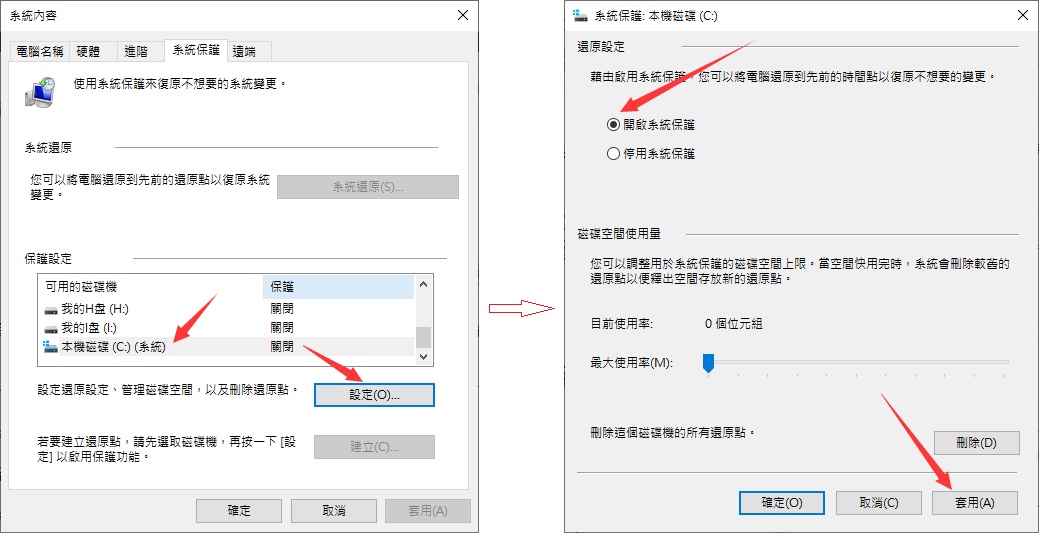
步驟3:在「系統保護」下,單擊「建立」按鈕,為新的還原點輸入名稱或描述,然後再次單擊「建立」按鈕以在Windows 10中創建還原點。
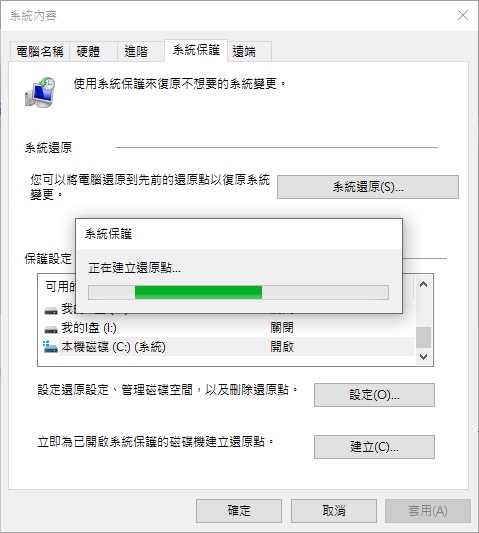
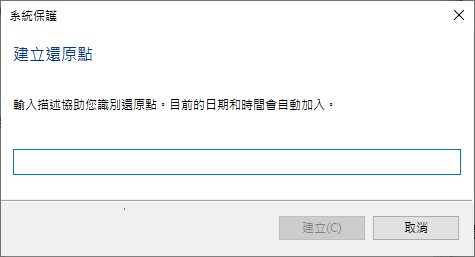
創建還原點後,您將看到「還原點已順利建立」消息。您現在可以關閉系統內容對話框。
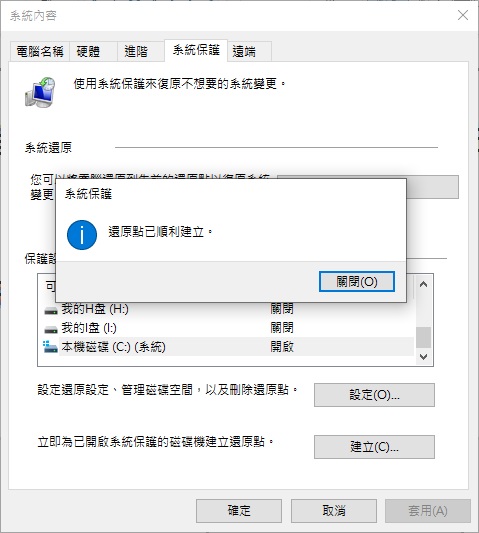
之後,當您需要進行系統還原時,您就可以使用該還原點進行還原了。關於如何還原系統,請參考:如何將Windows 10還原到較早的日期。



